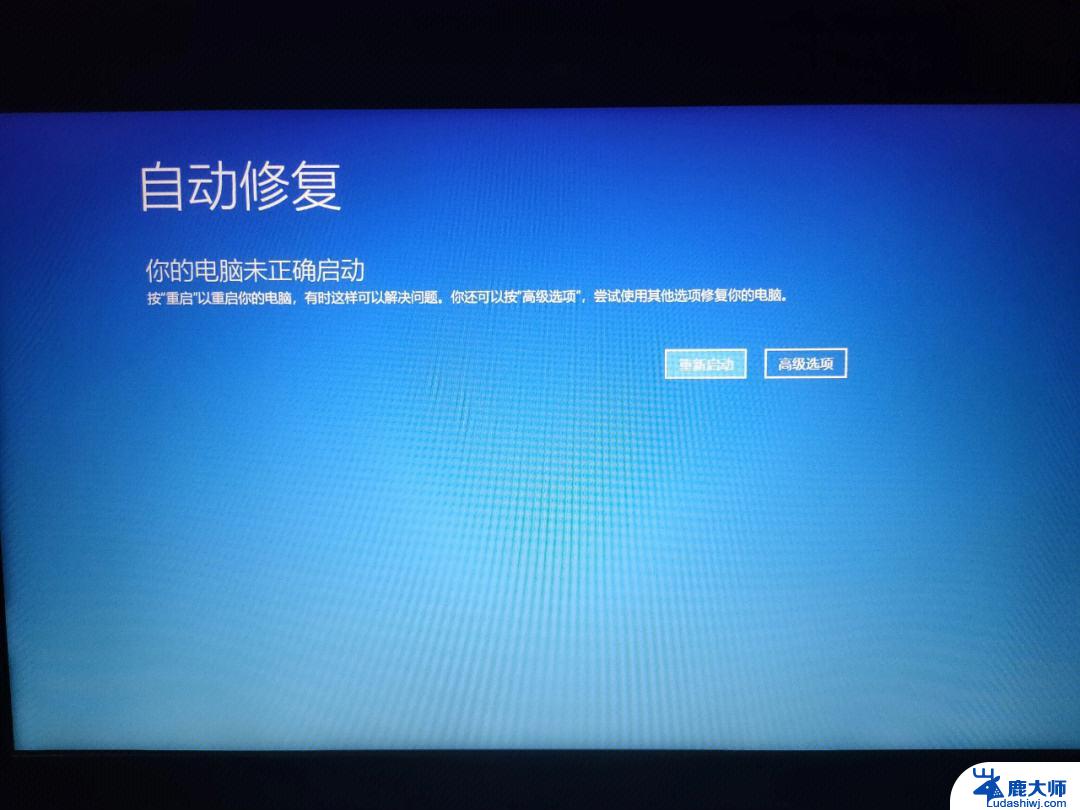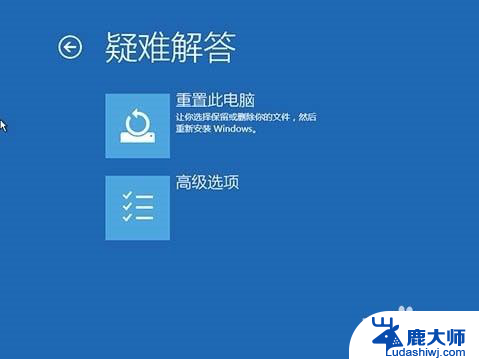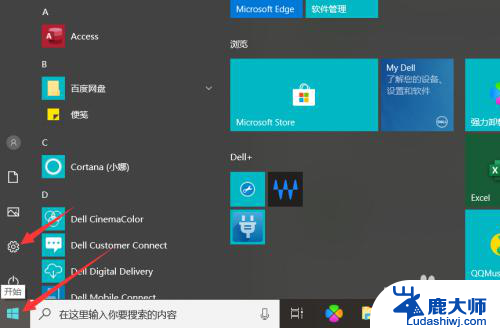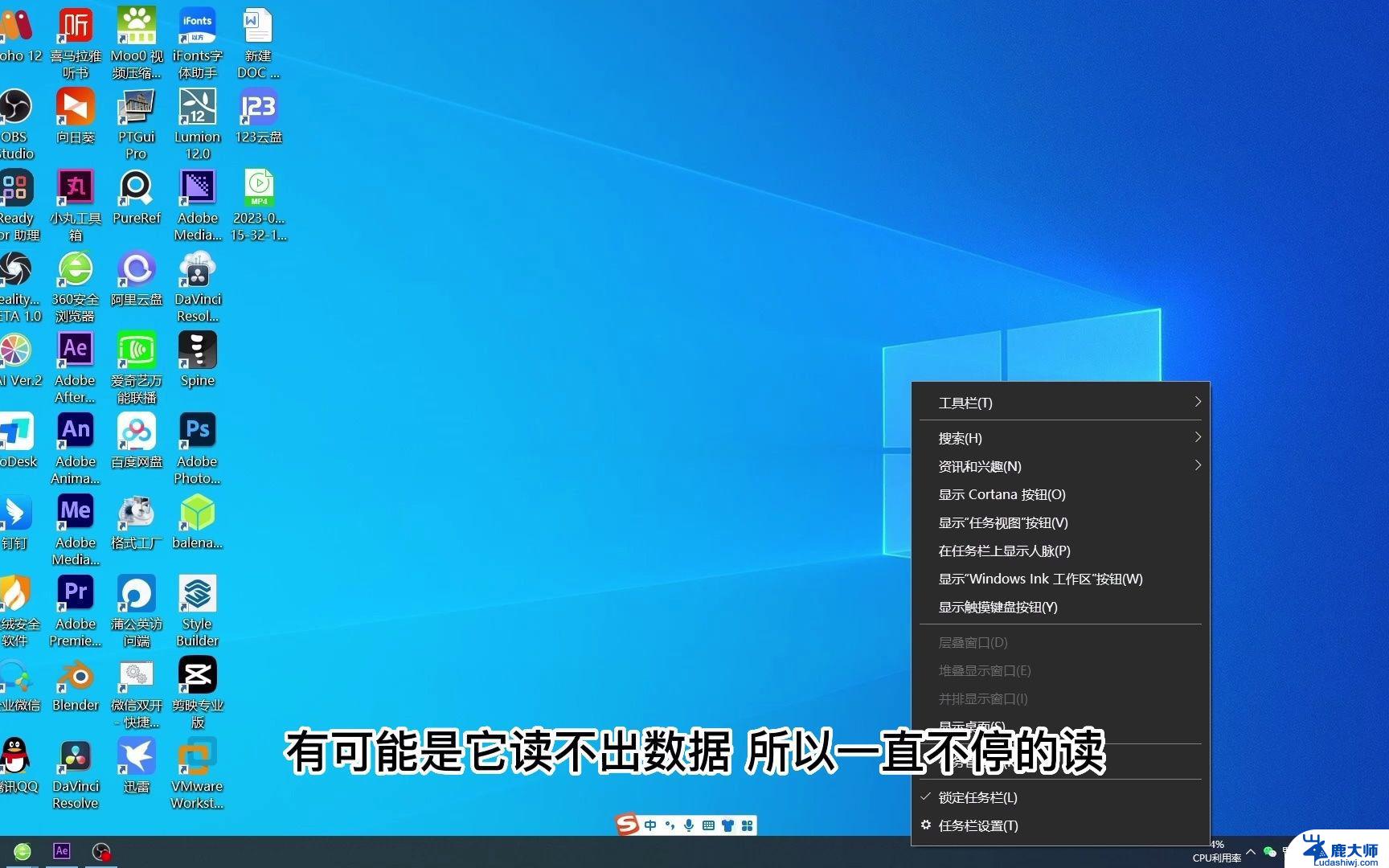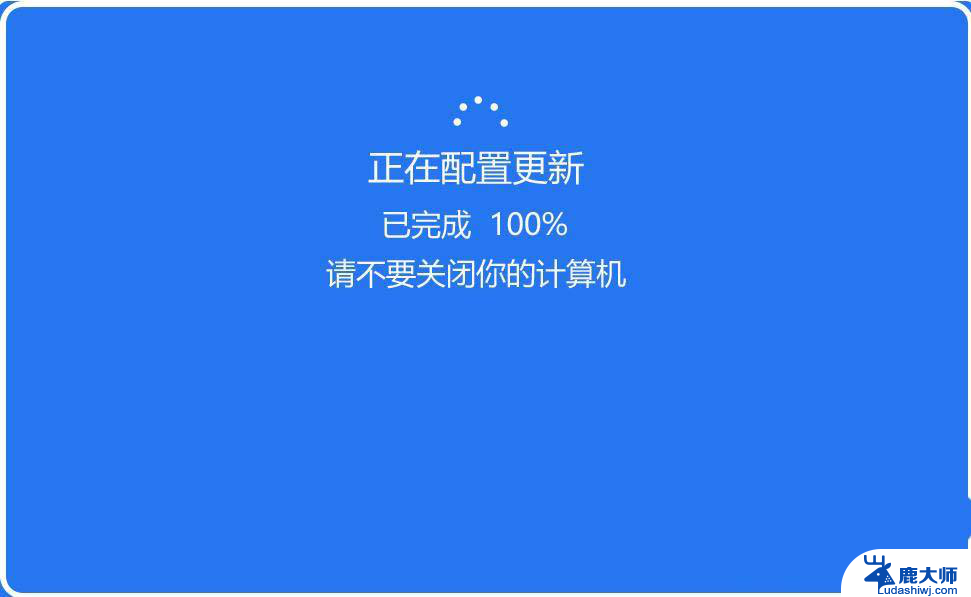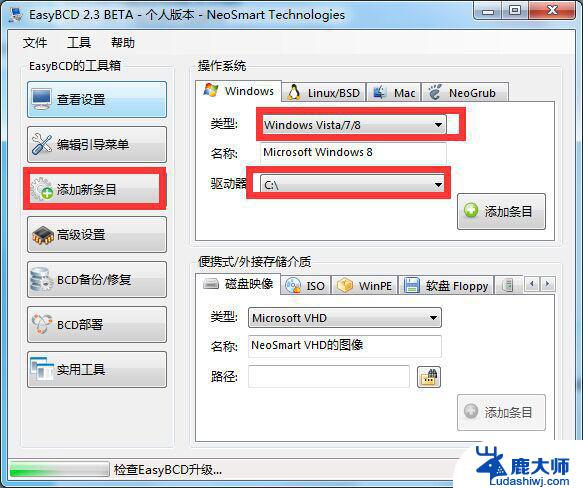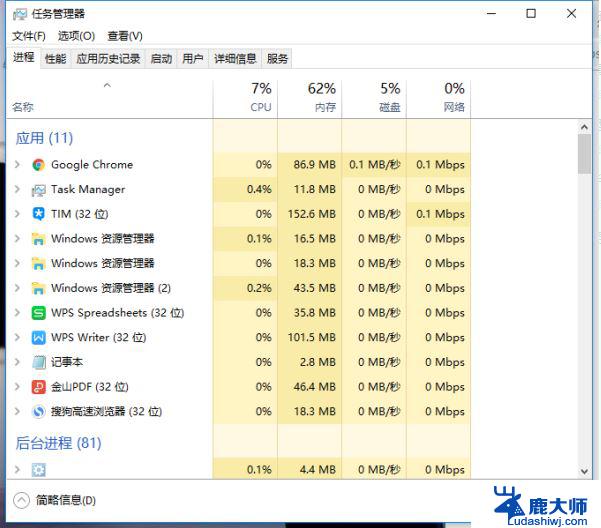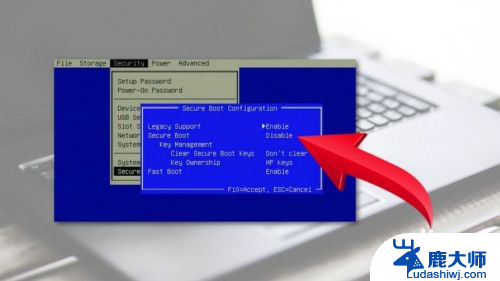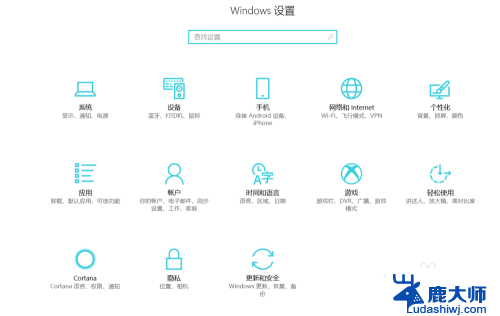win10循环重启修复 Win10自动修复出现死循环怎么办
Win10系统在使用过程中可能出现死循环重启的问题,这种情况通常是由系统自动修复引起的,当Win10自动修复出现死循环时,用户可以尝试进入安全模式进行修复或者使用系统还原功能来恢复到之前的正常状态。还可以通过重置系统或者升级系统补丁的方式解决该问题。在遇到Win10自动修复死循环时,及时采取相应的措施是非常重要的。
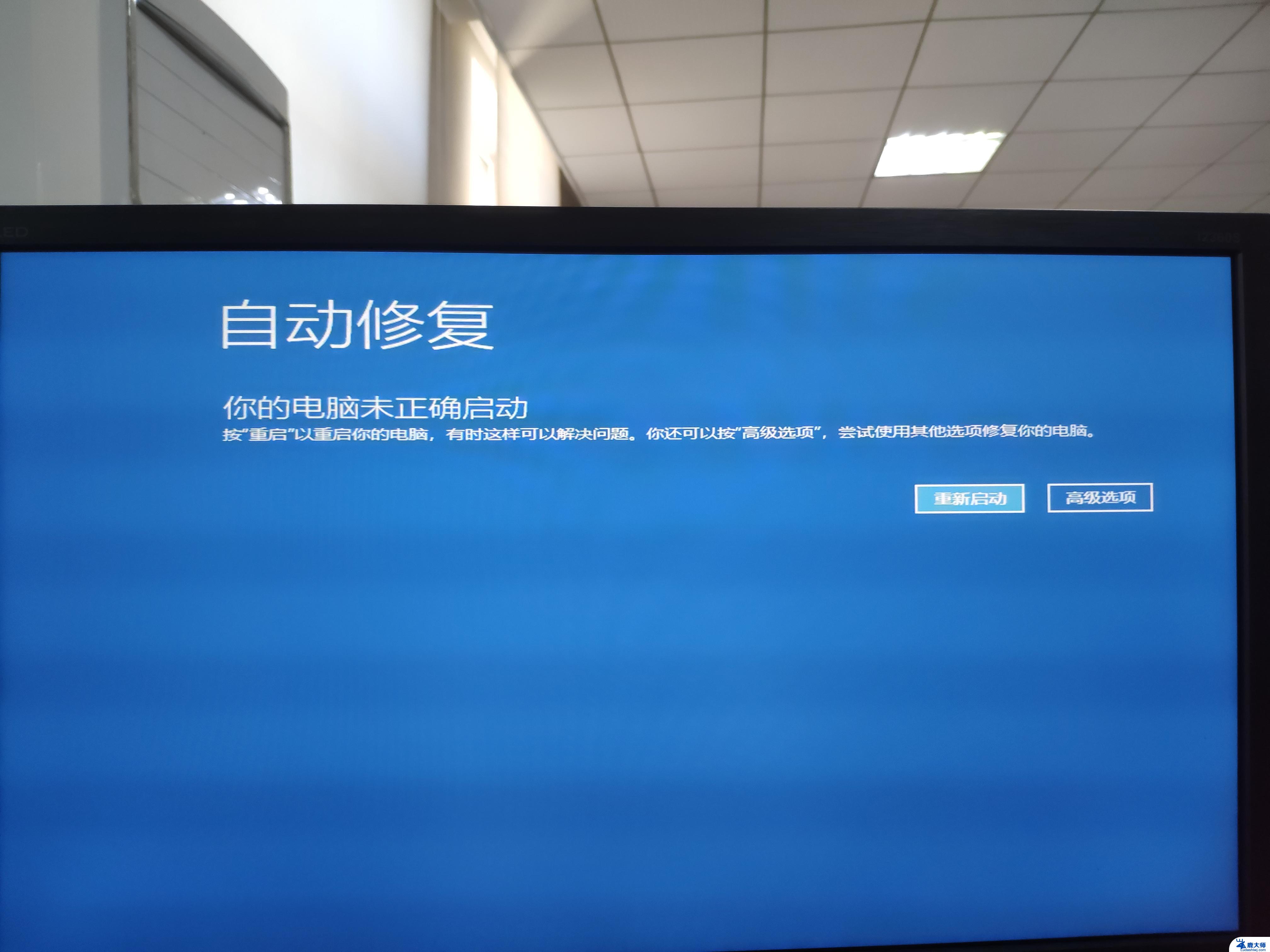
方法/步骤:
一、制作USB启动盘,并从U盘启动,将Win10系统镜像写入U盘后,即可得到带有恢复环境的USB启动盘。
二、进入恢复环境进行修复
只要在开机时强制关闭电脑,连续操作3次。Win10会自动引导至高级启动
1、 点击疑难解答(重置你的电脑或查看高级选项);
2、高级选项下,选择命令提示符(使用命令提示符进行高级故障排除), 之后会打开命令提示符,如果提示输入密码,则输入自己的Windows 登录密码;
3、管理员命令提示符窗口中,输入并回车执行? bcdedit 命令, 找到名为 resumeobject 的项, 记录 后面的一长串字符(即GUID);
4、接着输入并回车执行? bcdedit /set {GUID} recoveryenabled No 命令, 运行该命令后。就会暂时禁用系统的自动启动修复功能,其中的 {GUID} 即为上一步中记录的字符;
5、 最后输入并回车执行 chkdsk /r c: 命令, 系统会自动检查文件系统错误。 检查完成之后再重启电脑,一般情况下即可恢复正常, 不过在重启之前,建议再执行一下系统文件修复命令? chkdsk /r c:? ,以修复系统中可能已损坏的文件;
6、输入并回车执行 sfc /scannow 命令,之后会开始系统文件的扫描验证,这需要一点时间,请耐心等待即可;
以上就是win10循环重启修复的全部内容,碰到同样情况的朋友们赶紧参照小编的方法来处理吧,希望能够对大家有所帮助。